win10显示隐藏文件设置方法 win10显示隐藏文件怎么设置
时间:2020-12-22作者:zhong
在win10系统里,系统会隐藏一些比较重要的系统文件,就是怕我们在清理时或者设置的时候,把系统文件给更改导致系统一些功能损坏,但设置是需要让文件显示出来,那么win10显示隐藏文件怎么设置呢,下面小编给大家分享win10显示隐藏文件设置的方法。
解决方法:
1、打开"我的电脑",如果有打开一窗口,就跳过这一步。

2、点击查看,打开查看选项。
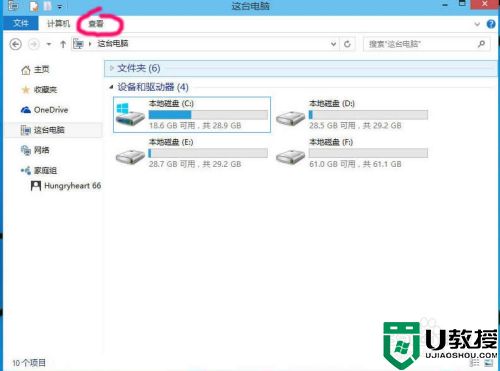
3、点击打开右边的选项。
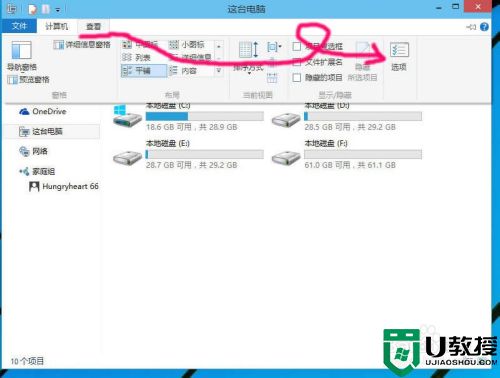
4、选择第二选项页"查看"。
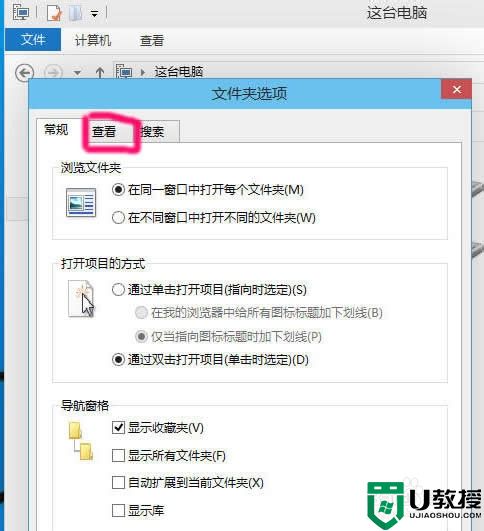
5、取消勾选"显示隐藏的文件.文件夹和驱动器",点击确定就可查看隐藏文件。
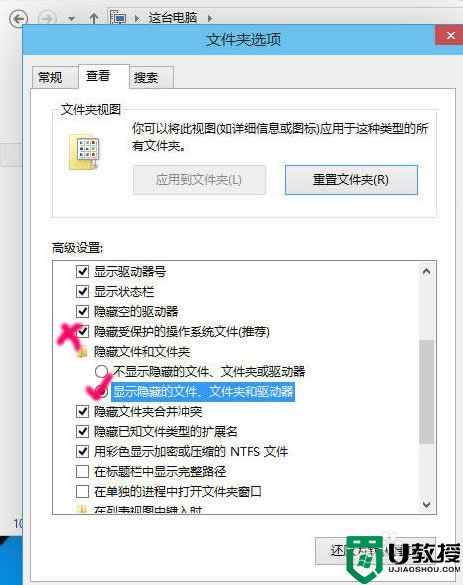
6、如果你熟悉操作系统,建议取消勾选"隐藏受保护的操作系统文件"。
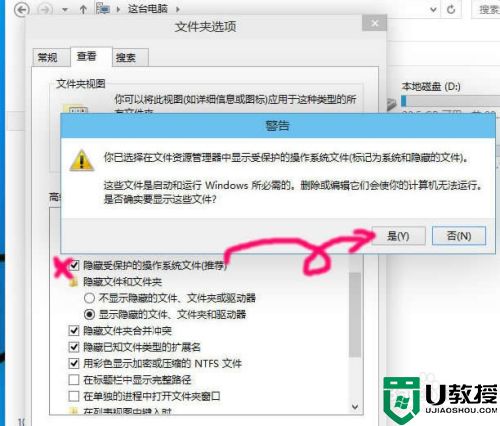
以上就是win10显示隐藏文件设置的方法,有想查看隐藏起来的文件,可以按上面的方法来进行设置。

